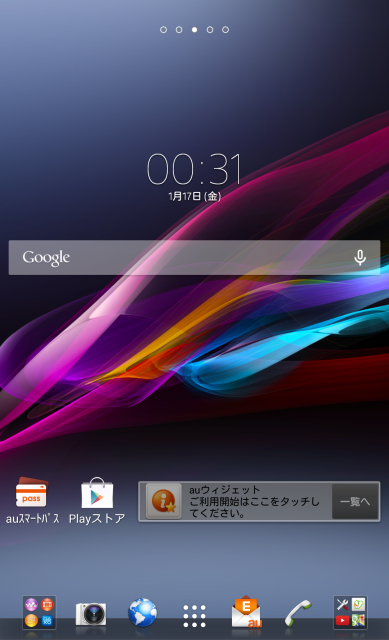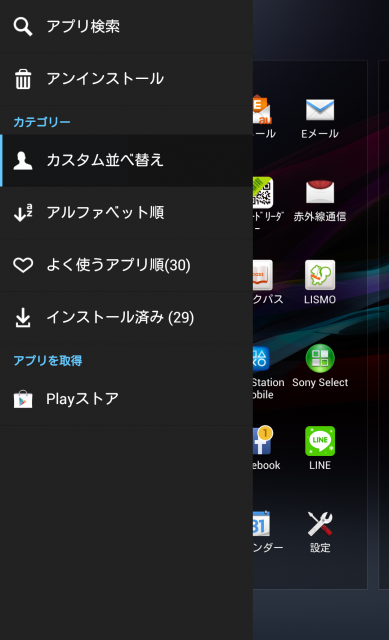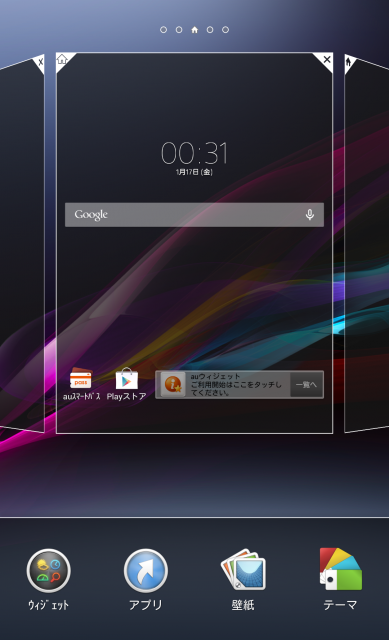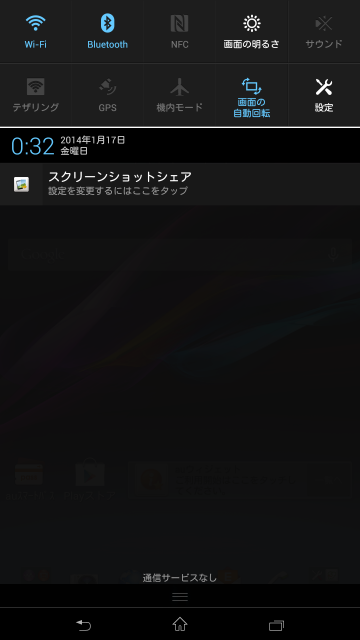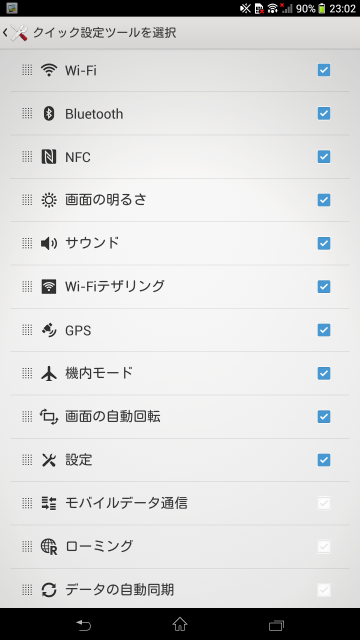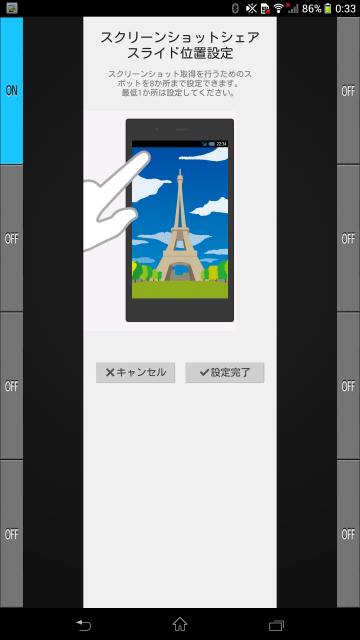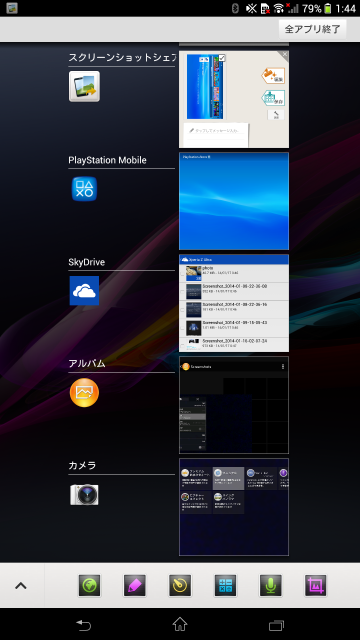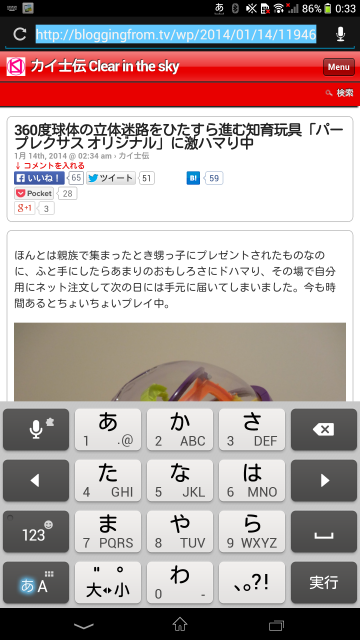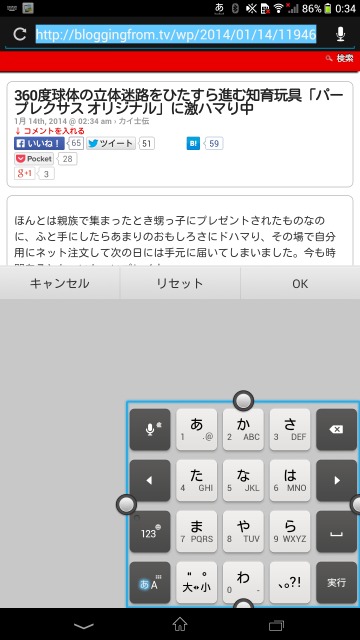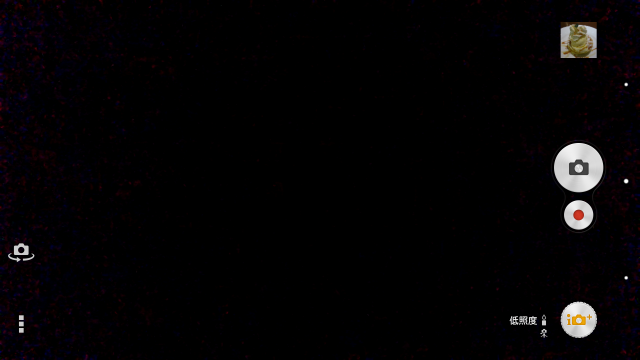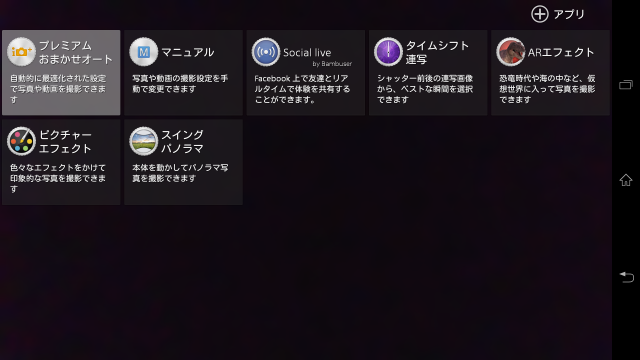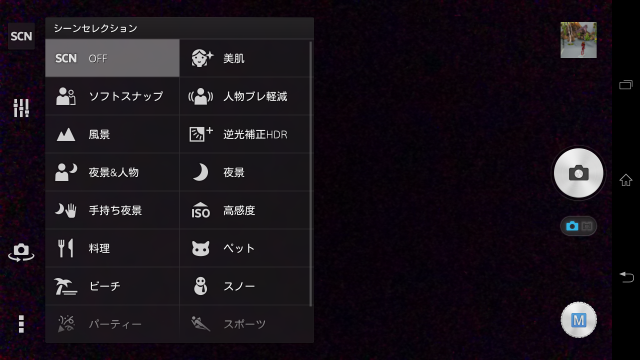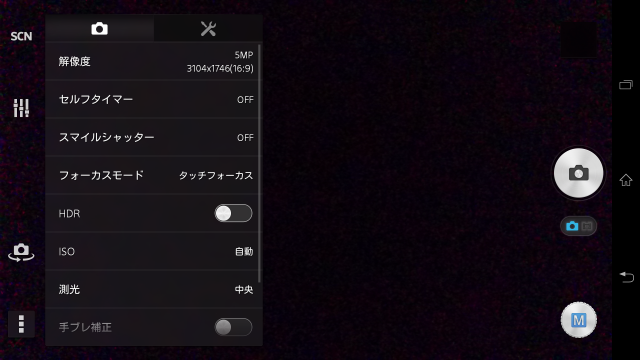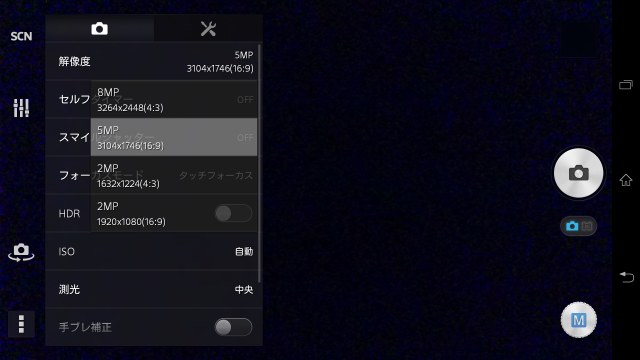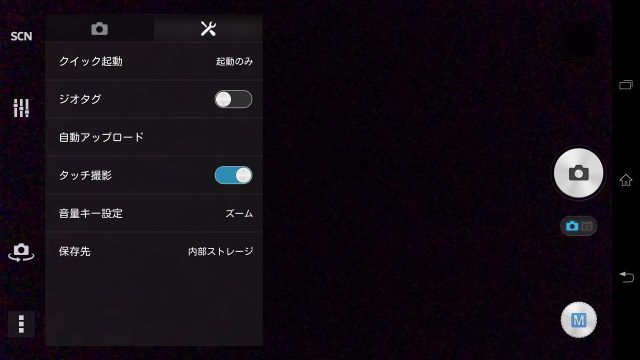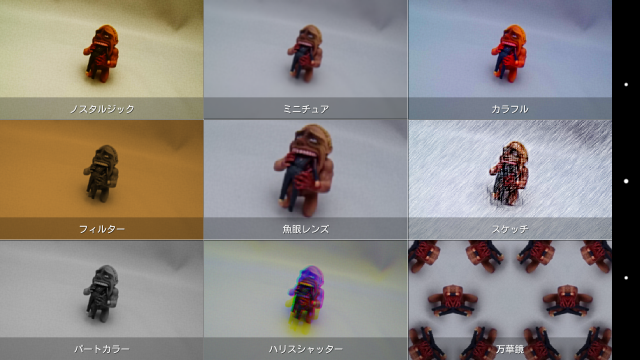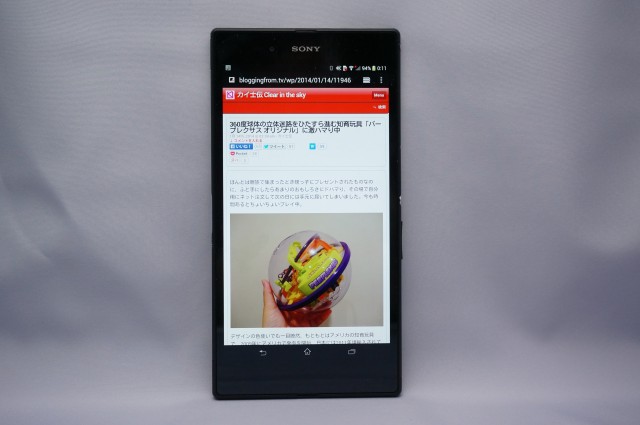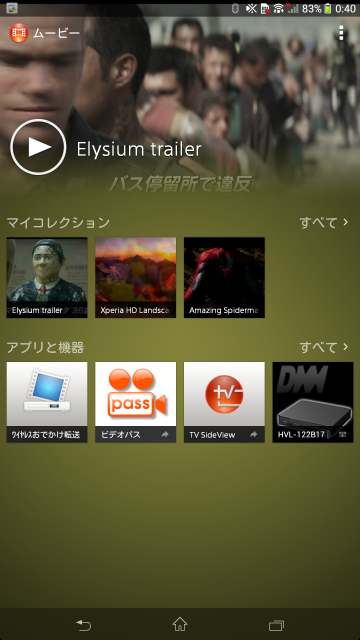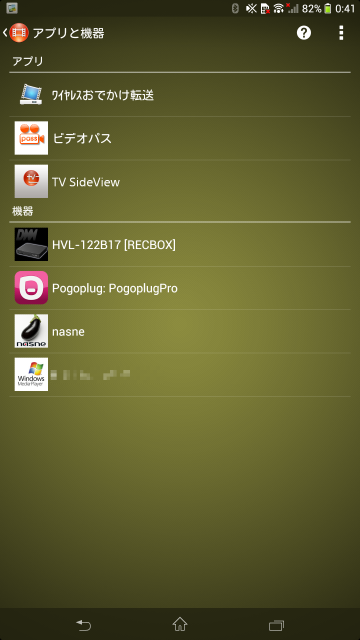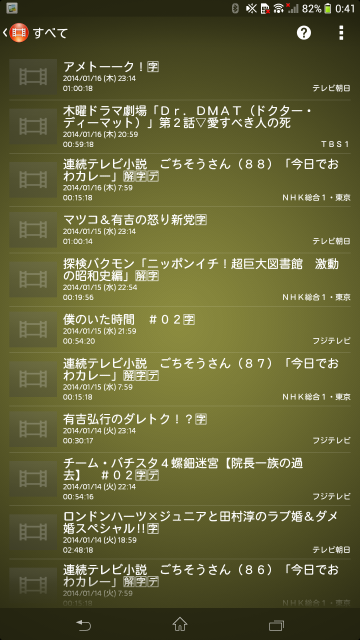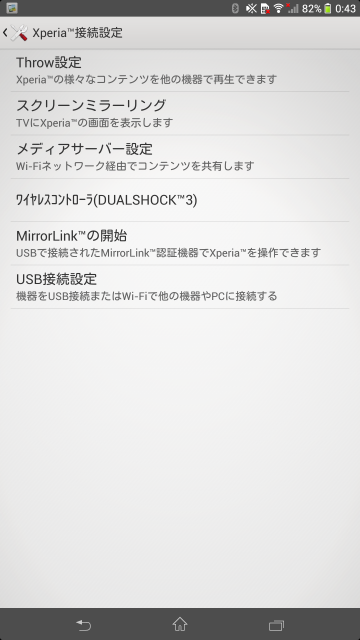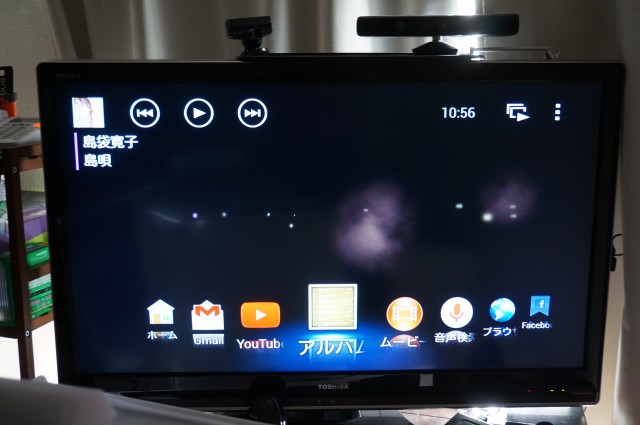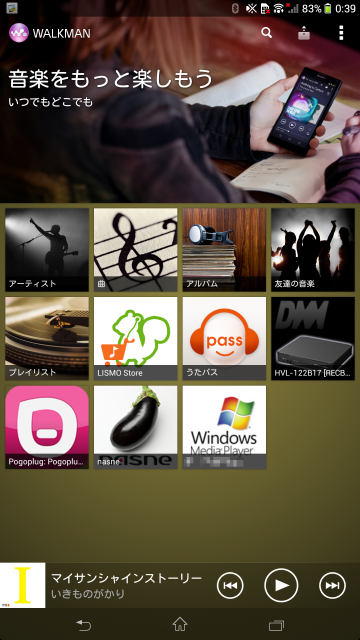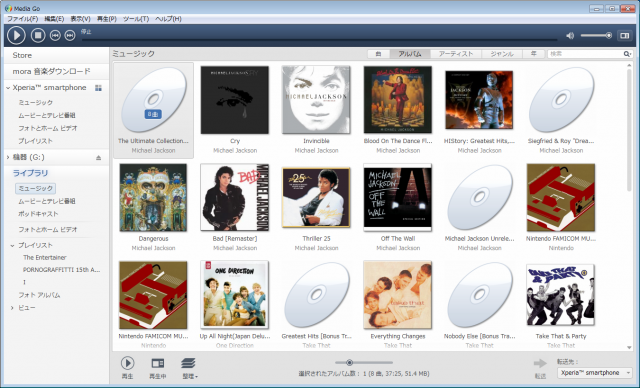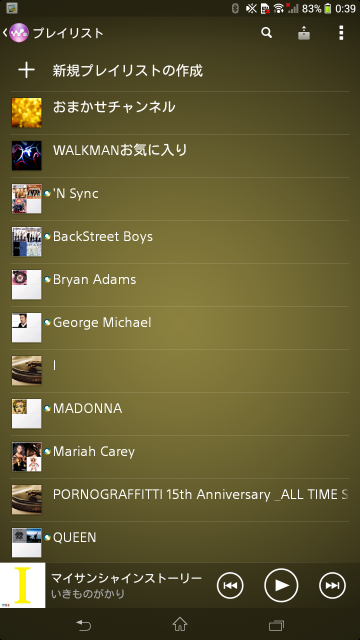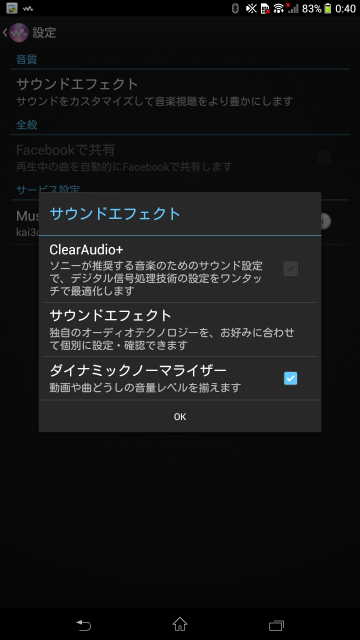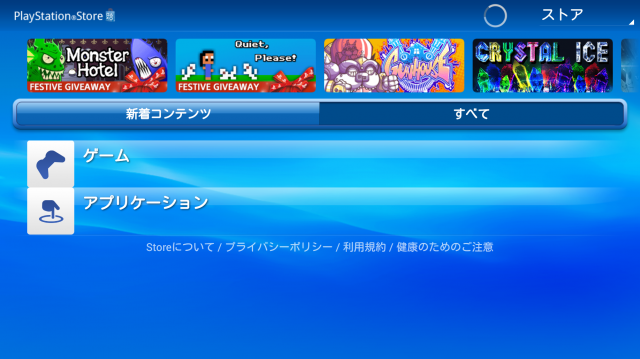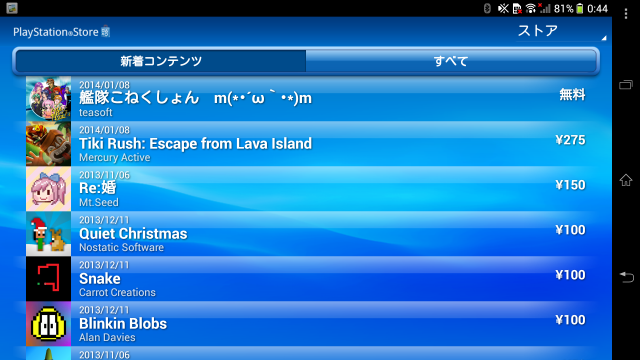海外では2013年夏に発売され、日本での発売も今か今かと期待されていたXperia Z Ultraが、ついにauから「SOL24」という型番とともに登場。そして今回AMN経由で記事広告のご依頼をいただき、発売前にXperia Z Ultraを試用させていただける機会に恵まれました。
せっかくの機会なのでいろいろと触り倒そうと思っていたら、ただでさえ長いこのブログがいつも以上の長さになってしまいました。いろいろ迷いましたがあまり情報が分散するのが好みでないので記事は1つにまとめつつつ、トピックごとリンク付の見出しを立てております。気になる項目がありましたら下記の目次からリンクをクリックしてみてください。
- 6.4インチフルHDディスプレイと薄型軽量を両立
- 充実の本体スペック
- 細かいながらも使い勝手のいいホーム画面と文字入力
- 高性能かつ多彩な機能を備えたカメラアプリ
- 動画を楽しむのに最適な高精細・大画面ディスプレイ
- 音楽は「WALKMAN」アプリをプリインストール
- ゲーム機能も搭載。PS3コントローラで操作できる連携機能も
- まとめ: 大画面と薄型軽量、ハイスペックを兼ね備えた充実の端末
■6.4インチフルHDディスプレイと薄型軽量を両立
最近のAndroidはスマートフォンのハイスペックモデルが5インチ、タブレットは小型モデルが7インチ、大型モデルが10インチというサイズ区分が主流ですが、このXperia Z Ultraは6.4インチのフルHDディスプレイを搭載。スマートフォンよりは大きいけど小型タブレットよりはやや小さい、というスマートフォンとタブレットの中間的な存在です。

Nexus 7とのサイズ比較。7インチのタブレットに比べると一回り小さい
こうした5インチ以上7インチ未満のスマートフォンは、フォンとタブレットの間ということで「ファブレット(phone + tablet = phablet)」なんていう呼び方がされていますが、かなり業界向けの用語であってあまり一般的に使われてはいないかな、というのが正直なところ。最近では大型のスマートフォンとして「Lサイズスマホ」という名称も一部メディア中心に使われていますが、こっちのほうが「どんなに大きくてもあくまでスマートフォン」ということが伝わりやすい気がします。
6.4インチという大画面ながらも、驚きは本体の薄さと軽さ。本体の厚みは6.5mmと、iPad Airより1mm薄い本体サイズを実現。本体側面のイヤフォンジャックを見ると、ぎりぎりまで薄型化を追求しているのが一目でわかります。汎用的なイヤフォンジャックを使う限り、これ以上の薄型化はもうできないんじゃないだろうか。
本体重量も約214gとほぼほぼ200gに近い重量。これ、数字だけだとわかりにくいと思いますが、同サイズの薄型軽量モデルと比較すると、Nexus 7 2013年モデルがWi-Fi版で290g、Kindleの7インチタブレット「Kindle Fire HDX 7」が303gと、画面サイズこそわずかに下回るとはいえ重量は大幅に軽い端末に仕上がっています。ソニーモバイルによれば「缶コーヒー1本よりも軽い」とのことで、この軽さは実際に手にすると「うわ! 軽!」と衝撃を受けるレベル。発売日以降店頭などで見かけたらぜひ手にとってみて、その衝撃の軽さを体験してみてください。
本体幅も92mmと、成人男性なら片手で握れるサイズ。画面は大きくてもあくまで基本は「スマートフォン」なので、片手で取り扱えるサイズというのは重要なポイントです。
また、本体の重量バランスがすごくよくできていて、片手でフリック入力やタッチ操作しているときも手の中にしっくりと収まって安定感があります。これ、バランス悪い端末だと片手で操作するとき手の中から滑り落ちてしまいそうで怖いんですよね。
■充実の本体スペック
スペック面はCPUにSnapdragon MSM8974の2.2GHzクアッドコア、メモリ2GB、内蔵ストレージは32GB、OSはAndroid 4.2とほぼほぼトップクラスのスペック。カメラに関しては搭載している約810万画素のCMOSイメージセンサー「Exmor RS for mobile」が1世代前のもので、2013年春モデルの「Xperia Z」と同程度のスペックとのことですが、カメラのアプリケーションは2013年冬モデルの「Xperia Z1」と同等で、利用できるカメラ機能はXperia Z1相当になっています。
なお、Xperia Ultra Z SOL24の基本的なスペックはすでに発売済みのグローバルモデルとほぼ変わりませんが、細かな部分で日本仕様にカスタマイズされています。具体的には海外モデルでは未対応のおサイフケータイや赤外線通信をサポートしたほか、地上デジタル画質でテレビを試聴できるフルセグにも対応。また、内蔵メモリもグローバルモデルの16GBに対して倍となる32GBのストレージを搭載。こうした機能追加により、本体重量は2gほどグローバルモデルよりも重くなっています。
本体右側面には中央に電源ボタンと音量ボタンを配し、右側面上部にはSIMカードスロットとmicroSDカードスロット、イヤフォンジャックを搭載。防水モデルのためSIMカードスロットとmicroSDカードスロットはキャップ付ですが、イヤフォンジャックはキャップレスなので、音楽を聴きたいときにいちいちキャップを外さなくてすみます。

キャップの中にSIMカードスロットとmicroSDカードスロット
本体下部は右下にストラップホールとスピーカー、中央にマイクを、左側面はMicro USBポートと卓上ホルダ用接触端子を搭載。USBポートはさすがにキャップレスではなくキャップ付ですが、卓上ホルダが標準で同梱するので頻繁に開け閉めする心配はなさそう。
本体上部にはセカンドマイクを搭載。セカンドマイクといっても電話に使ったりするものではなく、周囲の雑音を拾って外部ノイズを減らすための役割です。
背面にはカメラとおサイフケータイのFeliCaマーク。本体はタブレットサイズでも中身はスマートフォンなので、電話もできるしおサイフケータイも使える。タブレットだと音声通話できなかったりおサイフケータイなかったりと、メイン端末として使うには諦めなければいかない部分も多々ありますが、Xperia Z Ultraは本体こそ大きくてもちゃんとスマートフォンとして使える。本体スペックの豪華さにうもれがちながらとても大事なポイントです。
動作のサクサク感はさすがXperiaのフラッグシップモデル。Snapdragonの2.2GHzクアッドコア、メモリ2GBというスペックだけでも分かる人には十分伝わると思いますが、ホーム画面もブラウザも待たされる感がなくサクサク使えます。
通信面でも最新のIEEE 802.11acに対応しているので高速な通信が可能。我が家に先日導入したIEEE 802.11ac対応のASUS製ルータ「RT-AC68U」とフレッツ光 ネクストを組み合わせたら上下とも90Mbpsという通信速度を実現できました。端末スペックの高さに通信スピードの速さが加わることで、ブラウジングやダウンロード、アプリなども非常に快適に使えます。
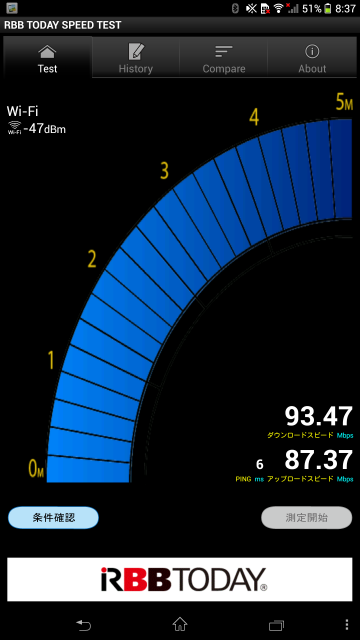
IEEE 802.11ac対応で上下とも約90Mbps近いスピードを実測
LTEもiPhone 5s/5cの対応で大きく宣伝されるようになった800MHzはもちろん、2.1GHz、1.5GHzの3種類に対応。今回は残念ながらSIMの貸出タイミングが合わず記事には間に合いませんでしたが、以前にauのiPhone 5sをお借りしていろいろ電波測定してみたり、知人のau回線と自分のNTTドコモ回線を比べてみたりしても、都内においては明らかにauのほうが好成績を収めており、ちょっとauがうらやましい今日この頃です。
薄型軽量ゆえに気になるバッテリーですが、MX動画プレーヤーを使って画面輝度を最低にしつつプリインストールされている動画を連続再生し、さらに無線LAN経由でTwitterを5分に1回取得、バッテリーの減りをアプリ「batterymix」で確認したところ、約7時間でバッテリーが空になりました。実際にはこんなにヘビーに使うことはなく画面がスリープになっていることも多ので、実用上は1日十分に持ちそうです。
■細かいながらも使い勝手のいいホーム画面と文字入力
ハードウェアスペックはこの辺にして実際の使い勝手を。Xperia Z Ultraを含むXperiaシリーズは、独自カスタマイズしながらも純正Androidとあまり変わらない画面構成になっており、シンプルでわかりやすいです。このあたりは個人的な好みですが、ホームや設定をいじくり回しているAndroidはあまり好みではないのですよね……。
初期設定のホーム画面は5画面構成で、ソフトウェアボタンは左から「戻る」「ホーム」「マルチタスク」の3種類。ドックはアプリボタンを中心に左右3つずつで、アプリ一覧は初期設定のカスタム状態からアルファベット順、よく使うアプリ順など並べ替えが可能。地味ながら便利なのがアンインストールで、アプリ一覧で画面を右にスワイプ、「アンインストール」を選ぶと、好きなアプリを簡単にアンインストールできます。
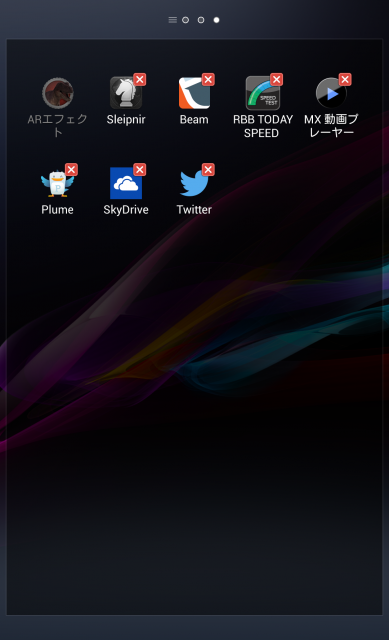
「アンインストール」からアプリ一覧のアプリを直接アンインストール
ホーム画面で画面を長押しするとホーム画面の編集モードに入り、ホームボタンを押したときにどのホームを表示するかという設定のほか、ホーム画面の追加・削除も可能です。あまりホーム画面の枚数使わないタイプなので、数を絞り込めるのは地味に嬉しい。
ステータスバーは「Wi-Fi」「Bluetooth」「NFC」「画面の明るさ」「サウンド」「テザリング」「GPS」「機内モード」「画面の自動回転」「設定」という10種類のショートカットが設定されています。
横幅が広いためショートカットも10個と十分なのですが、もっと使いたいショートカットがあるという人は「個人設定」のクイック設定ツールからカスタマイズが可能。初期表示されている機能に加え、モバイルデータ通信やデータの自動同期、ローミングのオンオフ機能から好きな機能を選択できます。
ちょっと面白いのはスクリーンショットの撮影機能。Android標準の「電源ボタン+音量下を長押し」でもスクリーンショットを保存できますが、ステータスバーに表示される「スクリーンショットシェア」を使うと、画面の端から中央へスワイプするだけでスクリーンショットを保存できます。
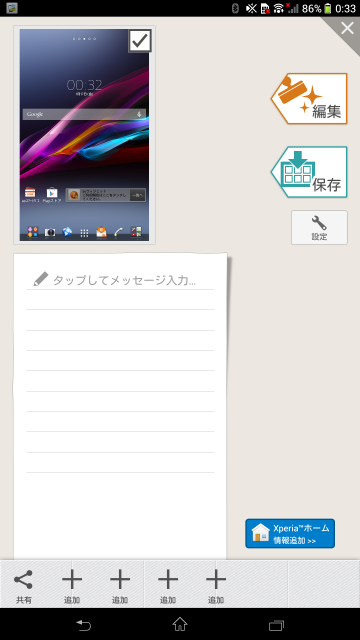
画面をなぞるだけでスクリーンショットを保存できる「スクリーンショットシェア」
保存したスクリーンショットに文字を書いたりトリミングしたりという編集ができるのはもちろん、単にスクリーンショットを保存したいだけなら「保存」を押すだけでいいというシンプルなところも便利。さらにこの機能でスクリーンショットを保存すると、ステータスバーにいちいち「スクリーンショットを保存しました」という通知を出すことなく保存できます。スクリーンショットを連続で撮るときはわざわざ通知を毎回消していた自分にとってこれは嬉しい。スクリーンショットを多用するブロガーには注目の機能です。
マルチタスクも細かいところがカスタマイズされており、マルチタスクボタンを押すと現在起動中のアプリ一覧に加えて、下部にはアプリやウィジェットのショートカットを表示。ショートカットは入れ替えも可能なので、よく使うアプリやウィジェットをここに登録しておけば、どの画面からもさっと起動することができます。
文字入力はソニー独自の「POBox Touch」を搭載。10キーのフリック入力やQWERTYキーはもちろん、キーボードのサイズを一回り小さくして片手でも打ちやすいサイズにすることもできます。画面が大きいと反対側のキーまで指を伸ばすのも大変なのでこの機能はかなり便利。もちろん右利きだけでなく左利きにもぴったりのサイズと位置にすることができます。
Xperia Z Ultraは横幅が広いので、QWERTYキーボードの文字入力も意外に便利。本体を横にすると市販のモバイルBluetoothキーボード並みの大きさでQWERTYキーボードが表示され、ローマ字入力もすいすい打てます。基本的には10キーのフリック派なのですが、Xperia Z Ultraのサイズなら横持ちでQWERTYキー入力もありかな、と思わせるほど。
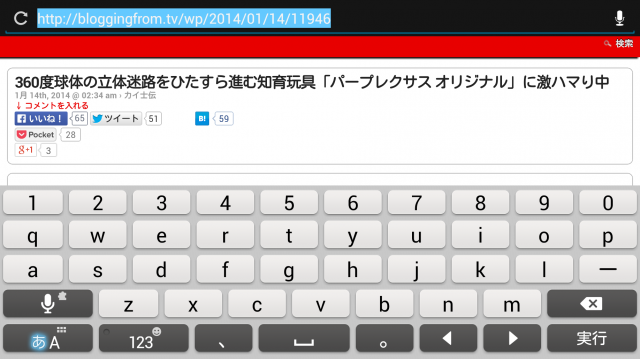
横長のXperia Z UtlraではQWERTYキーボードも使いやすい
高性能かつ多彩な機能を備えたカメラアプリ
個人的にスマホのなかでもっとも重要だと思っているのがカメラ機能。バッテリーが持たないとか動作がもっさりなのは我慢できても、写真の色がおかしいと我慢できなくなってそのスマホをついつい使わなくなってしまうくらい、スマホのカメラ機能は重視しています。
そうしたカメラ重視のユーザーにとって、Xperia Z Ultraのカメラは十分満足どころか満足以上のレベル。使いやすいインターフェイスときれいな写真はもちろん、きびきびと撮影できる速度の速さが大変心地よく、今まで使ってきたスマホの中でもトップクラスのカメラ性能です。
前述の通りXperia Z Ultraのイメージセンサーは、Xperiaの最新モデル「Xperia Z1」ではなく1世代前の「Xperia Z」と同じものを採用。ただし、画面のインターフェイスについてはXperia Z1相当のため、Xperia Z1から搭載された「タイムシフト連写」などの新機能もXperia Z Ultraでは利用できるようになっています。
カメラのインターフェイスは非常にシンプルで、右側中央に静止画のシャッターボタンと録画開始ボタン、右側上に撮影済みの写真を確認できるギャラリー、そして右下にカメラのモード切替ボタン。画面左側にはインカメラとアウトカメラの切替えボタンと設定ボタンが配されています。
右下のボタンからは、自動的に最適な設定で撮影してくれる「プレミアムおまかせオート」のほか、設定を自分でカスタマイズできる「マニュアル」のほか、右上のプラスアプリからカメラ機能を追加することも可能。今回お借りした端末では、Facebookで動画をライブ配信できる「Social Live」、シャッター前後の連写画像から最適な写真を選べる「タイムシフト連写」、ARで写真を加工できる「ARエフェクト」といったアプリがすでに追加された状態で利用できました。
まずはシンプルに「プレミアムおまかせオート」で使ってみましたが、シャッターボタンを押してから撮影するまでの時間が非常に短く、きびきびと動作するので使いやすい。カメラアプリの起動も1秒かからないくらいの速さなので、何か撮りたいものがあるときにさっとXperia Z Ultraを取り出して撮影できます。
起動の速さだけでなく夜景にもかなり強い。暗所に強いイメージセンサー「Exmor RS for mobile」のおかげで光量が少なめの場所でもばっちり撮れます。
また、スマホカメラの割に接写も強く、フィギュアなんかもかなりのところまで寄って撮影できます。食べ物みたいに接写が活きる写真にもこの性能は活躍しそう。
設定を細かくカスタマイズしたいという人は「マニュアル」に切り替えると、左側にシーンセレクションと設定ボタンが表示され、ホワイトバランスや露出補正の調整に加えて「風景」「美肌」「夜景」「好感度」などのシーンセレクトが可能になります。オートの性能がかなりいいので細かく設定する必要はあんまりなさそうですが、それでもオートではどうしてもうまく調整がきかないシーンがあったときに手動で対処できるのは嬉しいですね。
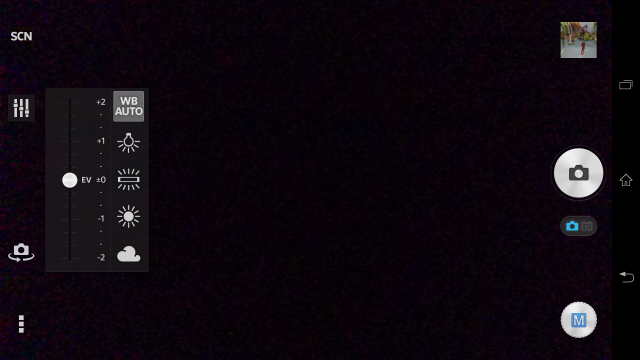
マニュアルモードではホワイトバランスや露出補正もカスタマイズできる
そのほか、マニュアル設定時は右下の設定ボタンから写真の解像度やスマイルシャッター、HDR設定などのオンオフが可能。ISOもここから設定できるのですが、ホワイトバランスや露出補正は専用のボタンが用意されているのに対しISOは設定から行なわなければいけないのが若干手間。まあホワイトバランスと露出補正に比べるとISOの出番は少ない、という割り切りなどだと思いますが、ここまでデジカメ並みの設定ができるのであればISOもささっと設定できたらよかったかな。
画面の解像度は「7MP 3104×2328(4:3)」「5MP 3104×1746(16:9)」「2MP 1632×1224(4:3)」「2MP 1920×1080(16:9)」の4種類から選択できますが、16:9に関しては4:3の上下を切り取って横長にしているだけなので、撮影できるエリアの広さは4:3がお勧めです。
スマートフォンのカメラ機能として愛用しているタッチ撮影も対応しており、タッチした場所にピントを合わせてそのままシャッターを切れます。これ、画面をタッチしてから写真を撮るまでの間は本体をぶれないよう固定することに集中できるので、手ぶれしやすいスマートフォンではかなり便利でありがたい機能なのです。また、片手撮影の時もいちいちシャッターボタン押さずにカメラのピント合わせたいところをタッチするだけでいいので手軽なのも便利なところ。
こうしたカメラとしての基本機能に加えて、スマートフォンならではのカメラ機能もたくさん用意されています。その中の1つがFacebook上でライブ配信できる「Social Live」。時間は10分間に制限されますが、撮影している動画をリアルタイムにFacebook上で配信できるという、Ustream的な使い方が可能になります。配信中は動画に「いいね!」もできるし、リアルタイムで見られなかった人も後でアーカイブを見ることが可能。本体にも撮影済みの動画が残るので、YouTubeなど別のサービスにアップロードすることもできます。

Facebook上でライブ配信できる「Social Live」
大変面白い機能なのですが、今回は端末を発売前にお借りしている関係上、限られた人間関係であってもソーシャル上で利用できず、今回はまだ試していません。発売日後も引き続き端末をお借りできるみたいなので、この面白げな機能はちょっと試してみたいところ。
CMでも宣伝されているARエフェクトは、「おとぎ話」「ダイビング」などのテーマを選んで撮影すると、テーマに合ったキャラクターや風景が画面の中に現われるという機能。お遊び機能ではありますがこれが意外に面白いのと、認識の精度が高くて人物を撮影するとちゃんとその人に合ったARエフェクトをかけてくれる。飲み会ネタとして重宝しそうな機能です。
一方、実用度が高そうなのが「タイムシフト連写」。シャッターを押した後はもちろんシャッターを押す前の写真も連続で撮影しておき、その中で最適の1枚を選ぶことができます。動きの速い被写体を撮影するときにはかなり役立ちそう。
ピクチャーエフェクトは「ノスタルジック」「ミニチュア」「カラフル」「フィルター」「魚眼レンズ」「スケッチ」「パートカラー」「ハリスシャッター」「万華鏡」の9種類を搭載。いちいちエフェクトを1つずつ確認するのではなく9種類まとめて確認できるのがかなり便利です。そのほか、最近はいろんなスマホに搭載されていて当たり前の機能になりつつあるスイングパノラマ機能も搭載しています。スイングパノラマ、ソニーのデジカメ「DSC-HX5V」買ったときに楽しくて使いまくってたなあ。
カメラの性能自体が非常に高いことに加え、さまざまな追加機能もあってカメラを使うのが楽しい。また、隠れた魅力として、画面が大きいから被写体をしっかりチェックして撮影できるんですよね。先日旅行した際、周りで高齢者の人たちがみんなiPadやAndroidタブレット使って写真撮ってたのを見て「ああ確かにこの画面サイズはわかりやすいよね」と納得してしまいました。
■動画を楽しむのに最適な高精細・大画面ディスプレイ
Xperiaシリーズならではのマルチメディア機能の充実もXperia Z Ultraの重要なポイント。先ほど紹介したフルセグはもちろん、音楽、動画、写真に加えてゲームまで楽しめます。
こうしたマルチメディアを楽しむための重要な要素が画面の大きさと美しさ。フルHD対応スマートフォンとしては世界最大レベルの6.4インチディスプレイというディスプレイの大きさそのものに加え、フルHD(1920×1080ドット)の解像度は動画や画像はもちろん、ブラウジングの文字も非常に美しく表示されます。
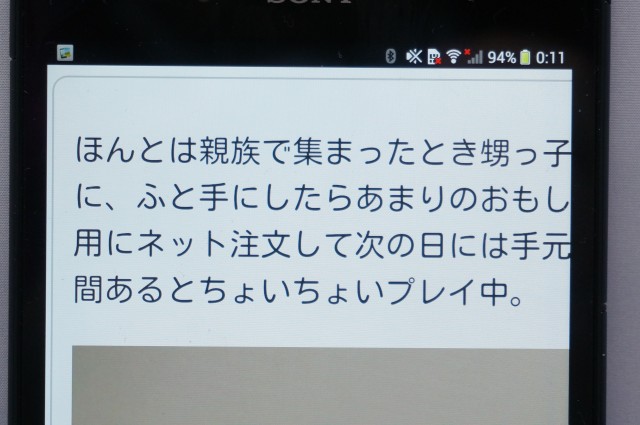
文字を拡大したところ。画素密度が高いため文字が非常になめらかに表示される
画素の細かさを表す画素密度(ppi)は344ppiで、「Retinaディスプレイ」を謳うiPad miniやiPhone 5sの326ppiを若干ながらも上回る数値。一方、同じフルHDながら5インチサイズのXperia Z1は441ppiなので画素密度だけで比べると下回るのですが、個人的には5インチサイズでフルHDってのは若干オーバースペックというか、画面が小さすぎてあまりフルHDの恩恵受けられない気がするのですよね。バッテリーのバランス考えてもHD(1280×720ドット)くらいで十分なんじゃないかなと。
一方、Xperia Z Ultraの6.4インチを含む7インチクラスのディスプレイはHDだと若干間延びを感じますが、フルHD解像度はそうした間延び感を感じさせず非常に美しい映像で表示できます。Xperia Z Ultraには映画「アメイジング・スパイダーマン2」の予告編がプリインストールされているのですが、大画面かつ高精細なディスプレイは大変な大迫力。部屋を真っ暗に指定映画楽しんだら映画館感覚で映画楽しめそうです。
大画面ディスプレイを活かす機能としては地上デジタル相当の画質でテレビを視聴できるフルセグも搭載。ワンセグに比べて画面が綺麗なぶん容量も大きいフルセグは電波感度がワンセグよりもシビアで、基本的には同梱のイヤフォン型外付けアンテナの利用が推奨されているのですが、我が家は近所に高い建物がないおかげか、部屋の中でも十分にフルセグが楽しめます。
一方、ちょっと残念なのがスピーカーで、高音質なスピーカー搭載してはいるものの、スピーカーが本体片側にしか付いていないので、横画面で映画を見ると若干音が偏った方向から聞こえてくる。せっかくの大画面ディスプレイで動画を楽しむなら、高音質のBluetoothスピーカーなども組み合わせたほうがより迫力ある映像を楽しめそうです。
動画再生アプリの「ムービー」は、ネットワーク連携機能も備えており、同一ネットワークのDLNA機器に保存された動画を再生したり、動画を取り込むことができます。
なお、ムービーに関してはDTCP-IPもサポートしており、nasneで録画した番組を再生したり取り込んだりできるはずなのですが、お借りしている端末は発売前の端末のためかネットワーク上の動画ファイルは認識できるものの正しく再生できず。製品版ではきっと問題ないと思いますが、DLNA/DTCP-IP好きとしては若干寂しいところです。
これではいかんということで、DLNA/DTCP-IP対応アプリの「Twonky Beam」をインストールしたところ、ストリーミング再生や番組の取り込みが問題なくできました。テレビは大好きだけど見る時間がない、という人は、寝ている間に見たい番組をXperia Z Ultraに取り込んでおけば、通勤中など好きな時間に美しいディスプレイで視聴できます。
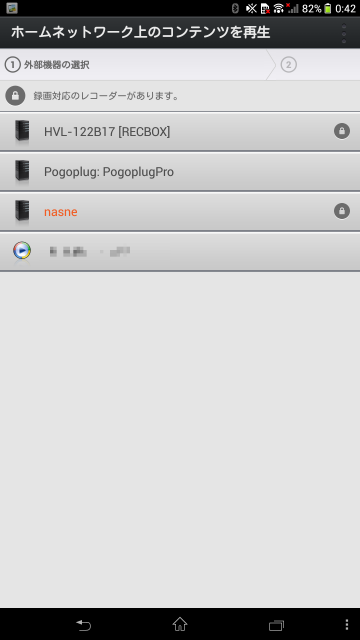
Google PlayからインストールできるDLNA/DTCP-IPアプリ「Twonky Beam」
もともと移動中に動画を楽しむモバイル動画スタイルは非常に興味あるジャンルで、Windows Mobileや旧DDIポケットのPHS時代からいろいろ試行錯誤して楽しんできましたが、ついにモバイル動画もこの手軽さでこの美しさが堪能できるようになったかと思うと感慨深いものがありますね。
また、動画や音楽のネットワーク連携という点では、MiracastやDLNA連携も便利。なお、Xperia Z UltraではMiracastもDLNAもネットワークを利用したコンテンツ連携ということで「Throw」という名称で一括されています。
Miracastは対応機器をテレビに接続するか、またはテレビ自体がMiracastに対応している必要がありますが、HDMIケーブルやMHLケーブルを使わずにXperia Z Ultraの画面をワイヤレスでテレビに映し出すことができます。iPhone使ってる人にとってはAirPlayみたいな機能、って言ったほうが伝わりやすいですかね。Miracast環境があれば「Xperia接続設定」の「スクリーンミラーリング」からMiracastを利用できます。
我が家にあるMiracast対応「ミラプレ」を利用してテレビへXperia Z Ultraの画面を映し出してみました。端末の画面をそのままテレビに映し出しているので、ブラウザやアプリなど端末側でできることはほぼすべてテレビに映し出せます。HDMIとやってることは変わらないものの、ワイヤレスで映し出せる手軽さはMiracastのほうが圧倒的に便利。
また、Xperia Z UltraではMiracast用のホーム画面も用意されており、Miracast接続時はテレビで使いやすい画面に切り替えることもできます。デフォルトではYouTubeやムービー、GMailなどのアプリが設定されていますが、アプリは好きに入れ替えることも可能。
一方のDLNAは、DLNA対応機器に対して動画や音楽をネットワーク経由で送ることができます。こちらは画面全部を映し出すMiracastとは異なり、音楽や動画、静止画などのファイルのみを映し出す仕組み。また、Miracastに比べると古くからある規格のため対応機器も多いのも特徴です。
我が家はドコモのスティック端末「dスティック」をテレビにつけっぱなしなのですが、Xperia Z Ultra内の音楽やYouTube動画をThrowを使ってdスティックを経由し、テレビに映し出すことができました。残念ながら著作権保護のかかっている動画は非対応なので、プリインストールのアメイジング・スパイダーマン2は再生できませんでしたが、家では動画をテレビで楽しみたい自分にとってこれは面白い機能です。いやーネットワーク家電楽しいなー。

YouTubeの動画をTwonky経由でdスティックに転送し、テレビで再生
■音楽は「WALKMAN」アプリをプリインストール
音楽はソニーのブランドでもあるWALKMANアプリをプリインストール。PC側に「Media Go」をインストールし、Xperia Z UltraとPCをUSBで接続、あとはMedia Goに取り込んだ音楽をドラッグ&ドロップでXperia Z Ultraに移すだけのシンプルな操作で楽曲を取り込めます。
Media Goは個人的に無くてはならない機能であるプレイリストに対応しているのはもちろん、iTunesで作ったプレイリストを取り込むことも可能。これまでiPodやiPhone用にライブラリ構築していた人もこれは嬉しい機能ですね。
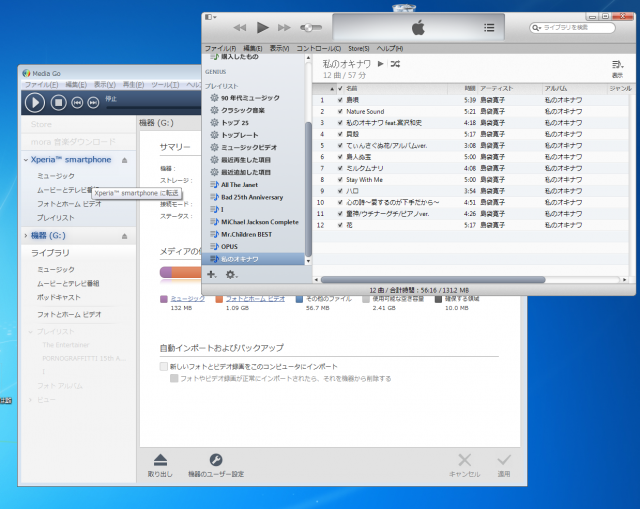
iTunesのプレイリストもドラッグ&ドロップでMedia Goに取り込める
再生機能も非常に充実しており、本体内の音楽だけでなく同一ネットワークにあるDLNA機器の楽曲も再生できるほか、ソニーの定額制音楽配信サービス「Music Unlimited」もWALKMANアプリから使えます。Xperia以外のスマートフォンではMusic Unlimitedをアプリ単体で使わなければいけないのですが、「音楽」というくくりでMusic Unlimitedをまとめられるのは地味に便利。なお、Music Unlimitedは使ってないので非表示にしたいという人は、設定の「Music Unlimited」スイッチをオフにすると非表示にできます。
音質向上機能も搭載しており、メニューの「サウンドエフェクト」から「ClearAudio+」「ダイナミックノーマライザー」を選ぶことができます。ClearAudio+は楽曲に最適な音質へ自動で調整してくれる機能で、オンにするのとオフのままでは臨場感が段違い。また、ClearAudio+を使わず音質を自分でカスタマイズしたいというマニアックな人も、ClearAudio+をオフにすれば「サウンドエフェクト」から自由に設定できます。
もう1つのダイナミックノーマイザーは異なる動画や楽曲の音量レベルを揃えてくれる機能。CDから取り込んだ楽曲は設定によって音量が違ったりすることも多いですが、このダイナミックノーマライザーをオンにすればバラバラの音量もうまいこと調整してくれます。
再生画面もシンプルながら必要十分の機能を搭載。普段はBluetoothで音楽を聴いているのであまり再生画面見ることないのですが、画面の大きさゆえにボタンも大きく操作しやすいのでかなり使いやすく仕上がっています。このあたりはわざわざオリジナルの音楽アプリを用意してきたWALKMANブランドならではというところでしょうか。
■ゲーム機能も搭載。PS3コントローラで操作できる連携機能も
動画や音楽に加え、Xperia Ultra Zではゲームを楽しむこともできます。といってもゲームは「PlayStation Mobile」というスマホ向けゲーム配信サービスであり、このPlayStation Mobile自体はアプリをインストールすればXperia以外でも利用可能。PS3やPS Vitaなどをすでに利用しているユーザーで、Sony Entertainment Networkのアカウントを持っていればPlayStation MobileのゲームをXperia Z Ultraでプレイできます。
面白いのはPS3コントローラ「DUALSHOCK 3」との連携。このDUALSHOCK 3連携はXperiaシリーズまたはソニーのタブレットシリーズのみの機能ですが、Xperia Z UltraにUSBホストケーブルを装着し、DUALSHOCK 3とXperia Ultra ZをUSBで接続してペアリング設定を行なえば、DUALSHOCK 3でXperia Ultra Zが操作できるようになります。
DUALSHOCK 3では本体そのものの操作もできますが、やっぱりPlayStation Mobileのゲーム操作に使うのが一番。PS Vitaの5インチ960×544ドットよりもはるかに大きく高精細な画面でゲームを楽しめます。
かなり面白い連携なのですが、惜しむらくはゲームソフトのラインアップ。PlayStation Mobileはユーザーが開発したゲームも投稿できるプラットフォームになっており、ゲームの品質としてはPS3やPS Vitaに届かないようなゲームも多く、ゲームのプラットフォームとしてはまだまだというのが正直なところです。
とはいえ先日ソニーはネットワークを通じてさまざまな端末でPSゲームが楽しめるという構想を発表したばかりなので、PS Vita並みのゲームがXperia Z Ultraで楽しめる日も近そう。最近スマホのドラクエで、いちいちゲーム機を持ち歩かなくてもスマホでゲームを楽しめる手軽さを知ったばかりなので、ぜひともPlayStation Mobileは今後ますますの充実を期待したいところです。
■まとめ: 大画面と薄型軽量、ハイスペックを兼ね備えた充実の端末
長きにわたっていろいろとXperia Z Ultraの機能を見てきましたが、本体スペックの高さや使いやすいアプリ群はもちろんのこと、この端末を選ぶ最大の理由はやはりこの本体サイズ。スマートフォンよりは圧倒的に大きい画面だから迫力ある動画が楽しめるし、ブラウザの情報量も多い。一方でタブレットよりは一回り小さい本体サイズだから取り回しやすく片手でも十分操作できる。何よりこの端末はあくまで「スマートフォン」であり、「電話する」という当たり前かつ基本的な機能もしっかり使うことができます。
とはいえかなりの本体サイズではあるので持つ人を選ぶ端末ではあると思いますが、スマホとタブレットを2台持ちするくらいだったら、両方のいいところを持ち合わせたこの端末1台あれば十分にパフォーマンスを発揮できそう。これだけの大きさなのにその大きさを感じさせない薄さと軽さのおかげで、大きくても使いやすい端末に仕上がっています。このバランス感覚の良さは手にしてみないと伝わりにくい部分もあるので、ぜひとも店頭などで見かけたら端末を一度手にとって試してみてください。